云线命令被广泛应用于植物种植图中片状种植绘制。
①命令执行方式
菜单栏:绘图→修订云线
工具栏:
命令行:Revcloud
②操作命令内容
命令:执行上述方式之一
最小弧长:0.5000 最大弧长:0.5000 样式:普通
指定起点或[弧长(A)/对象(O)/样式(S)]<对象>:
沿云线路径引导十字光标……
反转方向[是(Y)/否(N)]<否>:
修订云线完成。
③选项说明
弧长(A)——指定云线的最小弧长和最大弧长。最大弧长不能超过最小弧长的3倍。
对象(O)——选择要修订的云线对象。
反转方向——“Y”则云线原先每段圆弧的方向均被反转;“N”则没有变化。
样式(S)——分普通和手绘两种样式,手绘样式能绘制宽度不等的圆弧。
[课堂实训]
绘制图4.49、图4.50所示的密林、疏林、针叶林。
①绘制密林
命令:Revcloud
最小弧长:0.5000 最大弧长:0.5000 样式:普通
指定起点或[弧长(A)/对象(O)/样式(S)]<对象>:输入A,回车
指定最小弧长<0.5000>:输入10,回车
指定最小弧长<0.5000>:输入10,回车(https://www.daowen.com)
指定起点或[弧长(A)/对象(O)/样式(S)]<对象>:随机在屏幕上指定一点作为云线起点
沿云线路径引导十字光标……此时不用点击鼠标左键,只需利用光标引导方向。(按照图示的对象进行云线引导)
修订云线完成。此时,密林图案就绘制好了。
②在密林图案的内部继续绘制疏林。
命令:Revcloud
最小弧长:10 最大弧长:10 样式:普通
指定起点或[弧长(A)/对象(O)/样式(S)]<对象>:在密林图案内部合适位置指定一点作为云线起点,完成如图4.52所示的图案。
然后使用“反转选项”来完成疏林图案。
命令:Revcloud
最小弧长:10 最大弧长:10 样式:普通
指定起点或[弧长(A)/对象(O)/样式(S)]<对象>:输入O,回车
选择对象:选择图4.52所示的图案
反转方向[是(Y)/否(N)]<否>:输入Y,回车
修订云线完成。
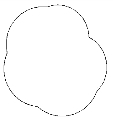
图4.52
此时图4.53所示图案就绘制好了。同理,完成疏林图案。
③将密林图案进行修改,修改成针叶林。
命令:Revcloud
最小弧长:10 最大弧长:10 样式:普通
指定起点或[弧长(A)/对象(O)/样式(S)]<对象>:输入O,回车选择对象:选择密林图案
反转方向[是(Y)/否(N)]<否>:输入Y,回车
修订云线完成。此时针叶林图案就绘制好了,如图4.50所示。
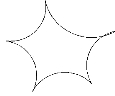
图4.53
免责声明:以上内容源自网络,版权归原作者所有,如有侵犯您的原创版权请告知,我们将尽快删除相关内容。







